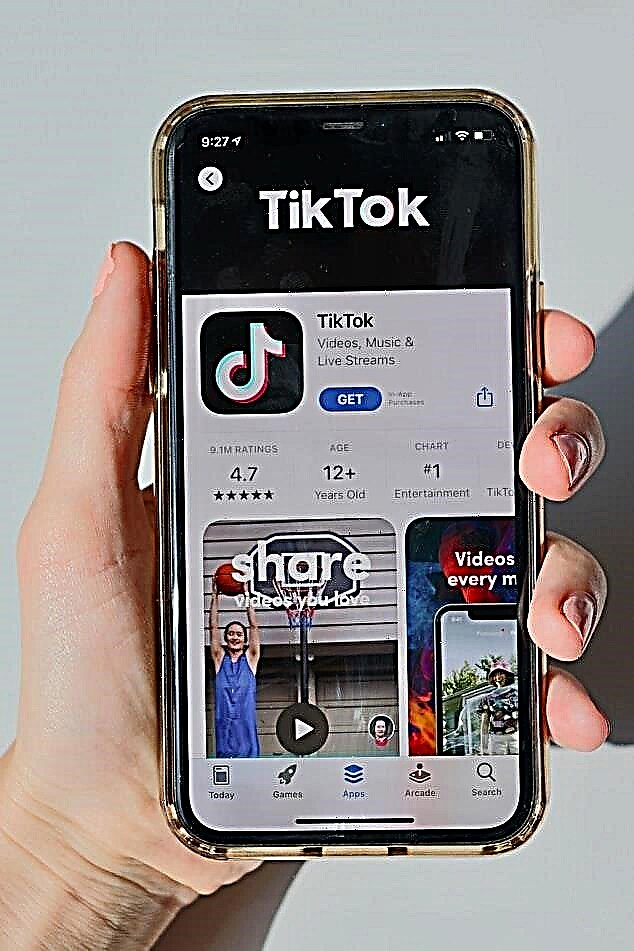بطاقات الذاكرة SD أو بطاقات Secure Digital هي أجهزة تخزين بيانات بحجم الجيب ذات سعة ذاكرة كبيرة. يجب أن تكون على دراية بها من أجل فهم المشكلة المحتملة وتجنبها في المستقبل.
قائمة الأسباب التي تجعلك غير قادر على تهيئة بطاقة SD الخاصة بك.
- القطاعات المكسورة. هذا يعني أن بطاقة الذاكرة الخاصة بك تالفة بسبب نوع من الضرر الذي يمنع Windows من تهيئة بطاقة SD.
- حماية الكتابة. إذا كنت تستخدم نفس بطاقة SD على أجهزة مختلفة ، فقد تكون محمية ضد الكتابة. في هذه الحالة ، لا يمكن تهيئة القرص.
- تلف الفيروس. يمكن للفيروسات الموجودة على الأجهزة إتلاف الملفات وإتلاف بطاقات SD القابلة للتوصيل ، مما يجعلها غير قابلة للاستخدام. لتجنب ذلك ، تأكد من أنك تستخدم برنامج مكافحة فيروسات فعال.
- أخطاء ملفات النظام. إذا كانت ملفات النظام الموجودة على بطاقة SD تالفة أو تولدت أخطاء ، فقد لا تكون الوسائط نفسها متاحة على الأجهزة.
هناك طرق عديدة لتجنب هذه المشاكل. يمكنك تنسيقها بسهولة دون الحاجة إلى تنزيل برامج إضافية على جهاز الكمبيوتر الخاص بك. سيكون عدم القدرة على تهيئة نوع معين من الأقراص على الجهاز مشكلة إذا كانت الأجهزة المتعددة تستخدم بطاقة واحدة فقط لمشاركة الملفات. فيما يلي نظرة خطوة بخطوة على طرق تنسيق بطاقات SD بعد حدوث خطأ.
الحل 1. استخدم Recoverit
ريكوفيريت هي واحدة من أفضل أدوات استرداد الطرف الثالث. يسمح لك باستعادة البيانات من وسائط USB و SD القابلة للإزالة. إنها أداة مجانية قوية لاستعادة الملفات المحذوفة. تتضمن وظائفه استرداد سلة المحذوفات ، واستعادة القرص الصلب ، وكذلك بعد هجوم فيروسي ، والعديد من الخيارات الأخرى المثيرة للاهتمام. إذا وجدت نفسك في هذا الموقف ، فحاول Recoverit مرة واحدة على الأقل. واجهته واضحة وسهلة الاستخدام ، حتى للمبتدئين.
ستسمح لك الخطوات البسيطة التالية باستعادة الملفات من بطاقات SD:
الخطوة 1: قم بتوصيل بطاقة الذاكرة بجهاز الكمبيوتر الخاص بك وتشغيل Recover it
أدخل البطاقة في الجهاز وقم بتشغيل البرنامج. للبدء ، حدد خيار استعادة الجهاز الخارجي في الزاوية اليسرى السفلية من الشاشة الرئيسية.
الخطوة 2: حدد بطاقة الذاكرة
هنا ستتمكن من رؤية جميع أجهزة التخزين الخارجية المتصلة بجهاز الكمبيوتر الخاص بك. حدد الملف الذي تريد استرداد الملفات عليه وانقر فوق الزر "ابدأ".
الخطوه 3: السيطرة على عملية المسح
سيبدأ الفحص الآن ، وبعد ذلك سيتم عرض قائمة بالملفات التي يمكن استردادها. لا تفوت فرصة العثور على ملفات أخرى مفيدة أيضًا.
الخطوة الرابعة: معاينة الملف والاسترداد
بمجرد اكتمال الفحص ، حدد الملفات التي تريد استعادتها ومعاينتها. إذا كانت تعمل بدون أخطاء ، فانقر فوق زر الاستعادة.
الحل 2: تهيئة باستخدام لوحة تحكم القرص
يمكن استخدام مدير الإدارة المدمج في أجهزة الكمبيوتر التي تعمل بنظام Windows لإدارة الأقراص والأقسام الموجودة على جهاز الكمبيوتر الخاص بك. يتيح لك تنسيق الأقراص وإنشاء أقسام أو حذفها.
خطوات التنسيق:
الخطوة 1: ابدأ تطبيق إدارة القرص
للقيام بذلك ، انقر بزر الماوس الأيمن على قائمة ابدأ وحدد خيار إدارة الأقراص. يمكنك أيضًا القيام بذلك باستخدام مفتاح Windows + R اختصار لوحة المفاتيح ، ثم اكتب diskmgmt.msc في مربع الحوار.
الخطوة 2: الآن ابحث عن محرك الأقراص الذي تريد تنسيقه
انقر بزر الماوس الأيمن فوقه وحدد خيار التنسيق السريع من النافذة المنبثقة.
الخطوة 3: الآن انقر فوق الزر "موافق" وسيتم تنسيق بطاقة SD الخاصة بك بالكامل.
الحل 3. التنسيق باستخدام سطر الأوامر
سطر الأوامر هو طريقة أخرى لتهيئة بطاقة SD الخاصة بك عندما لا يمكنك القيام بذلك بالطريقة المعتادة. للوهلة الأولى ، قد يبدو من الصعب على المستخدمين الجدد فهم ذلك. لكن معرفة الأمر الصحيح سيجعل الأمر أسهل بكثير. تأكد من أنك تعرف جميع الأوامر المطلوبة ، لأن أي خطأ بها يمكن أن يؤدي إلى الكثير من فقدان البيانات. يوجد موجه الأوامر في جميع أجهزة Windows افتراضيًا وهو أداة مفيدة للغاية. إنه مفيد لاستعادة الأقراص التالفة وإصلاحها.
3 خطوات لتهيئة بطاقة SD باستخدام سطر الأوامر:
الخطوة 1: قم بتشغيل موجه الأوامر على جهاز الكمبيوتر الخاص بك. يمكن القيام بذلك من خلال البحث في قائمة ابدأ.
الخطوة 2: عندما يبدأ التطبيق وتظهر الشاشة الرئيسية ، انتظر لحظة واكتب Diskpart ، واضغط على Enter.
الخطوه 3: أدخل الأوامر التالية بنفس الترتيب واضغط على Enter بعد كل أمر.
- قرص القائمة
- حدد القرص # (يشير الرمز # إلى تسمية رقم القرص)
- قسم القائمة
- حدد القسم # (يشير الحرف # إلى تسمية رقم القسم)
- تنسيق fs = ntfs سريع.
نصائح لتجنب خطأ تنسيق بطاقة SD
هناك العديد من الاحتياطات التي يمكنك اتخاذها لتجنب هذه المشكلة.
للقيام بذلك ، تأكد من اتباع هذه النصائح:
- قم بتنزيل وتثبيت برنامج مكافحة فيروسات قوي على جهاز الكمبيوتر الخاص بك للتأكد من أن بطاقة SD الخاصة بك آمنة.
- نسخ الملفات احتياطيًا على بطاقات SD.
- حاول أن يكون لديك بطاقات SD منفصلة لأغراض مختلفة حتى لا تفرط في التحميل عليها.
- تأكد من إدخال وإزالة بطاقات SD من جهاز الكمبيوتر الخاص بك بشكل صحيح ، وتخزينها بشكل صحيح لتجنب التلف.
استنتاج
قد يكون عدم القدرة على تهيئة بطاقة الذاكرة أو الوصول إليها مشكلة كبيرة حيث يتم استخدام بطاقات SD لنقل الملفات الكبيرة. هناك العديد من الطرق المفيدة لتنسيق بطاقات SD دون الحاجة إلى تنزيل برامج إضافية. تعد إدارة الأقراص وسطر الأوامر من أكثر الطرق شيوعًا للقيام بذلك.